PhoneRescue公式サイト:https://reurl.cc/daxKYV
ふと過去のLINEトークを振り返りたくなった時、写真や動画をクリックすると、「保存期間が終了したため、写真・動画を読み込めません」というメッセージが目に入った経験がありませんか。それはLINEの保存期間が過ぎたからです。この記事は、バックアップある・なしでLINEの保存期間が過ぎた写真や動画を復元する方法を紹介します。
Part1.LINEの写真や動画の保存期間はいつまで?
LINEでやり取りした写真や動画の保存期間は具体的な情報は非公表ですが、多くのユーザーの報告によると、送信方法やファイルサイズによって異なります。以下の内容はご参考までに記載したものです。
●個別チャット:50MB以下の写真や動画は約2週間~30日程度です。
●グループチャット:基本的に約2週間~30日保存されますが、メンバーの誰かがその動画や写真を「保存」した場合、保存期間は無期限になります。
●Keepに保存:ユーザーが削除するまで無期限に保存されます。しかし、Keep全体で1GBまでしか保存できません。
注:端末容量不足で古いデータから自動削除される場合があります。また、LINEのアップデートにより保存期間や機能が変更される可能性もあります。
Part2.【バックアップなし】LINEで保存期間が過ぎた写真や動画を復元する方法
もしバックアップしない場合は、保存期間が終了した写真や動画などを復元するために、PhoneRescue(iPhone向け)、DroidKit(Android向け)という専用データ復元のソフトが必要です
Part2.1 PhoneRescueでLINEで保存期間が過ぎた写真・動画をiPhoneで復元する方法
PhoneRescueはiOSの写真、メッセージ、連絡先などのデータが紛失された時の実用的な復元ソフトです。500万以上のユーザーを支援していました。非常に簡単で、効率的で安全です。これからPhoneRescueでデータを復元するメリットを簡単に紹介します。
●LINEトックにある写真や動画の保存期間が過ぎても、復元することは可能
●事前にバックアップしなくても直接に復元できる
●写真や動画をプレビューでき、必要のデータだけを復元できる
●トーク履歴をhtml/textファイルに変換して、ご指定したパソコンのフォルダに保存できる
PhoneRescueは有料版と無料版を用意しています。無料版(復元不可)でも復元したいデータのスキャン結果をプレビュー可能です。直感的な操作で簡単に使えるため、まずは無料版をダウンロードして、実際に復元できるデータがあるかチェックしてみることをおすすめします。 有料版をご利用の場合は、万が一満足いただけないときは60日間の返金保証が付いているので、安心してお試しください。
PhoneRescue公式サイト:https://reurl.cc/daxKYV
PhoneRescueでLINEの写真や動画を復元する手順:
Step1. PhoneRescueをダウンロードして起動 > iPhoneをUSBケーブルでパソコンに接続 > 「iOSデバイスからリカバリー」モードに入ります。
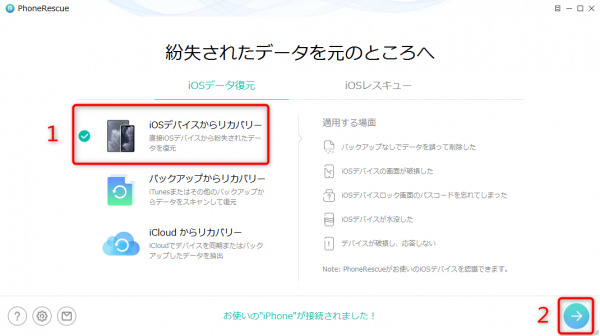
Step2.次のページで「LINE」のみを選択 > 「OK」をクリックします。LINEだけを選択してスキャンすれば、時間と手間が省けます。
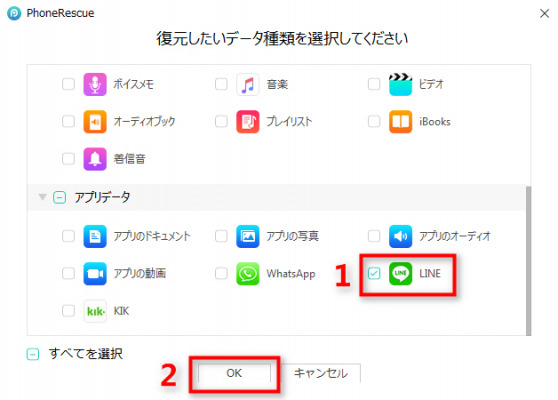
Step3.復元したいLINEのトーク履歴をプレビュー > 復元したい動画や写真を選択 > 右下にある「パソコンへ復元」ボタンをクリックしてください。
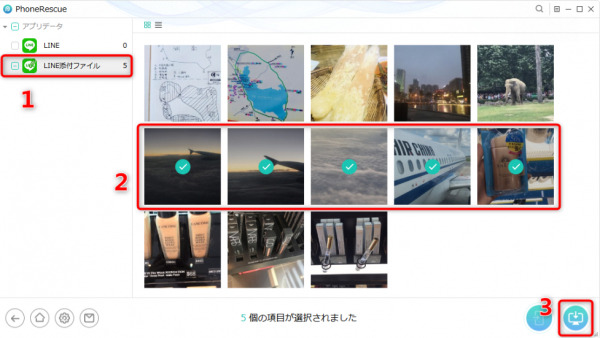
Step4.復元した写真や動画をチェックします。
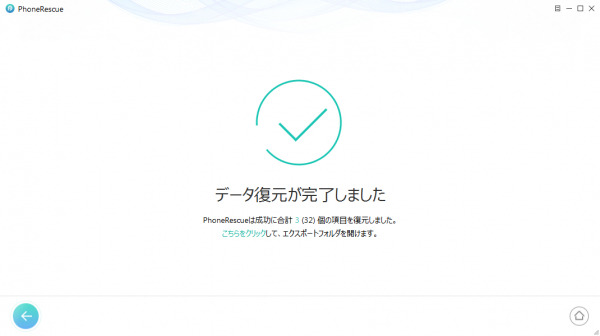
プロセスが完了した後に、iPhone上のLINEトーク履歴も復元されます。トーク履歴をはじめ、「LINE添付ファイル」に入っていた写真や動画などの添付ファイルも復元できます。
Part2.2 DroidKitでLINEで保存期間が過ぎた写真・動画をAndroidで復元する方法
DroidKitは、画面ロック解除、FRPバイパス、データ復元、システム修復、および4つのより効果的なツールを含む、ほぼすべてのAndroidの問題に対するソリューションを提供しています。DroidKitでLINEの保存期間が過ぎた写真や動画を復元することが簡単です。これからDroidKitでデータを復元するメリットを簡単に紹介します。
●LINEトックにある写真や動画の保存期間が過ぎても、復元することは可能
●事前にバックアップしなくても直接に復元できる
●写真や動画をプレビューでき、必要のデータだけが復元できる
●トーク履歴をhtml/textファイルに変換して、ご指定したパソコンのフォルダに保存できる
DroidKit公式サイト:https://reurl.cc/3Mjrrl
DroidKitでLINEの写真や動画を復元する手順
Step1. DroidKitをダウンロードして起動 > 「データ復元」から「データをクイック復元」モードに入ります。
Step2.すべての選択を解除して、LINEのみを選択します。
Step3.「開始」ボタンをクリックすると、次の画面に進みます。AndroidをUSBケーブルでパソコンに接続してください。
Step4.友達リストからトークに入って、復元したいメッセージ、写真や動画を選択します。
しばらく待っていてLINEの保存期間切れの写真や動画の復元を完成します。
上記の方法を使えば、バックアップしなくても簡単にLINEの期間が過ぎた写真や動画を復元できます。
Paret3.【バックアップある】LINEで保存期間が過ぎた写真や動画を復元する方法
バックアップがあれば、LINEの期間切れで消除された写真や動画が復元できます。以下では、iPhoneとAndroidそれぞれのバックアップ復元方法を解説します。
iCloudから写真や動画を復元する方法【iPhoneだけ】
LINEのトーク履歴をiCloudにバックアップしている場合なら、そこから復元することが可能です。ただし、復元したい写真や動画がバックアップに含まれているか事前に確認が必要です。
具体的な手順
Step1.LINEアプリをアンインストールし、再度インストールします。
Step2.元のIDでログインします。
Step3.「トーク履歴を復元」のオプションがあり、「トーク履歴を復元」をクリックします。
それでiCloudバックアップからLINEの保存期間を過ぎた写真や動画が復元されます。
Googleドライブから写真や動画を復元する方法【Android向け】
Android端末でLINEをGoogleアカウント連携していると、Googleドライブにバックアップされている場合に、保存期間切れの写真や動画を復元できる可能性があります。
具体的な手順
Step1.LINEアプリをアンインストールし、再度インストールします。
Step2.元のIDでログインします。
Step3. LINEアプリの設定 > トーク > トーク履歴のバックアップ・復元をクリックします。
Step4.「復元する」をクリックします。
それでGoogleドライブのバックアップからLINEの保存期間を過ぎた写真や動画が復元されます。
注:この2つ方法はバックアップ時点のすべてのデータが復元されますから、必要がないデータも増えてしまう可能性があります。
よくある質問
Q LINEの保存期間が過ぎた動画はなぜ消えるのでしょうか?
A LINEでは、ストレージ容量の節約のため、一定期間で自動的に写真や動画が削除される設定になっています。LINEでやり取りした写真や動画の保存期間は、明確に公表されていませんので、事前にバックアップすることは重要だと思います。
Q LINEで削除したトーク履歴を復元するには?
A この問題に対してPhoneRescue(iPhone向け)、DroidKit(Android向け)という専用データ復元のソフトが利用できます。
具体的なステップはこちら→https://reurl.cc/mYGxXW
Q LINEの写真・動画をバックアップする方法は?
A
方法1.LINEの写真や動画をKeepにバックアップして保存
Step1.保存したい写真や動画を長押し、「Keep」をタップしてください。
Step2.写真を選択して、「保存」をタップします、すると、動画や写真はKeepに保存されます。
注:Keepでは無期限で1GBのファイル保存できます。ただし、50MBを超えると、保存期間は30日となります。
方法2. 専用ソフトを利用してパソコンにバックアップして保存Keepでは容量に制限があるため、専用アプリ管理ツール「AppTrans」の利用がおすすめです。AnyTransを使用すれば、LINEのトーク履歴(iOS版LINEのみ)を直接パソコンにバックアップ可能で、保存したデータはいつでも内容を確認できます。
Step1.AnyTransをダウンロードして、起動します。
Step2.「APPバックアップ」をタップ > LINEを選択 > 「アプリ」と「アプリデータ」を選択して、「バックアップ」をクリックします。
これでパソコンにバックアップして保存できます。
まとめ
LINEで保存期間が過ぎた写真や動画を復元する方法を紹介しました。大切なデータを早めにバックアップしたほうがいいと思います。もしバックアップすることを忘れてしまったら、専用データ復元のツールPhoneRescue(iPhone向け)、DroidKit(Android向け)をおすすめします。復元できないという困ることを簡単に解決できます。今困っているなら、ぜひ試してみてください。
PhoneRescue公式サイト:https://reurl.cc/daxKYV
DroidKit公式サイト:https://reurl.cc/3Mjrrl
関連記事
【バックアップあり/なし】 iPhoneで完全に削除した動画を復元する方法
https://reurl.cc/rYQEKb
バックアップなしでiPhoneから完全削除された写真を復元する方法5つ!
https://reurl.cc/ek6MpM
削除したAndroidスマホの写真を復元する方法
https://reurl.cc/z5MqQk
スマホで削除してしまったファイルを復元する方法
https://reurl.cc/RkjYRD
配信元企業:iMobie Inc.
プレスリリース詳細へ
ドリームニューストップへ

